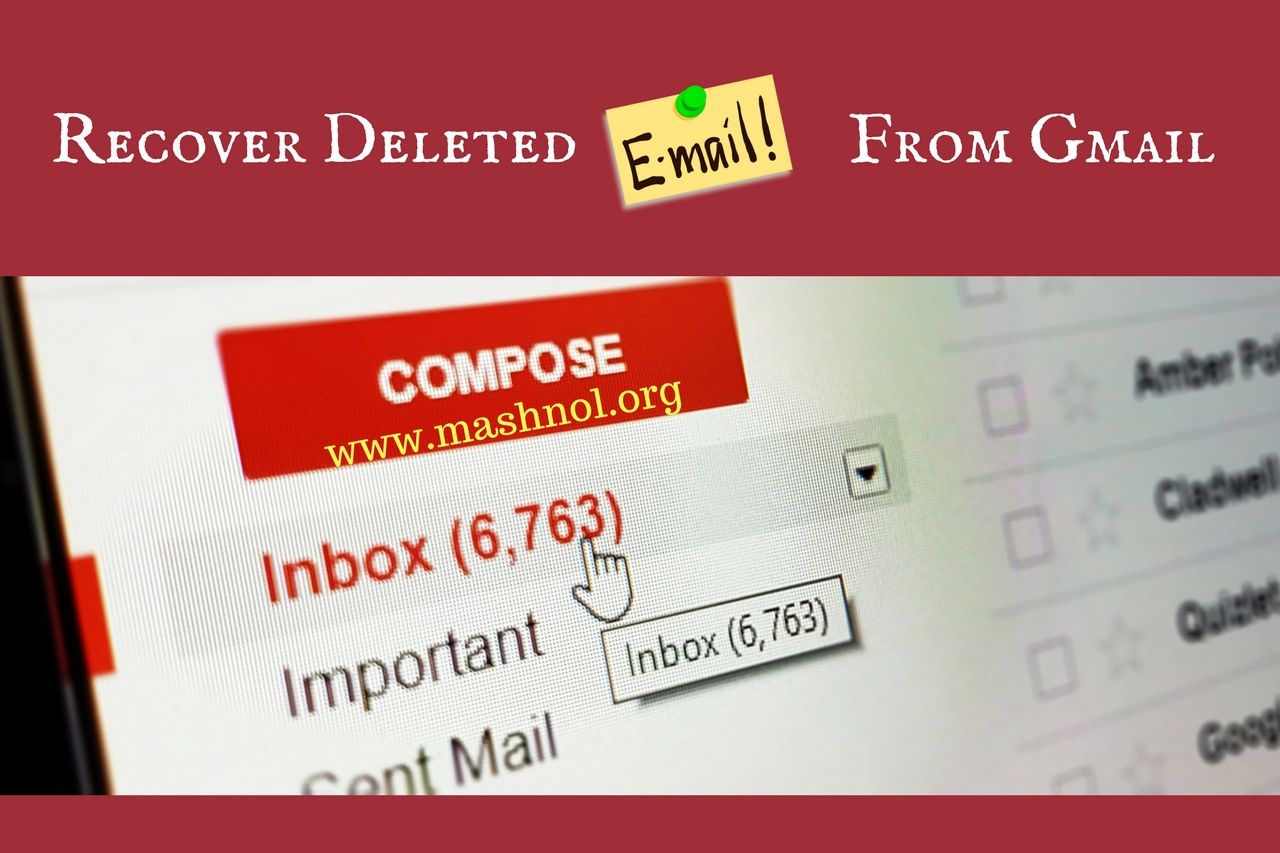به صورت پیش فرض وقتی ایمیلی را از حساب کاربری جیمیل حذف می کنید به مدت 30 روز در پنل حذف شده ها باقی می ماند و بعد از این بازه زمانی به صورت کامل از سرور جیمیل حذف می شود . اما جدا از محیط کاربری ایمیل روشهای دیگری نیز وجود دارد که به شما این امکان را میدهد بتوانید بعد از این بازه زمانی نیز ایمیل های جیمیل را ریکاوری کنید .
پیکره بندی سیستم مدیریت جیمیل تحسین برانگیز است و کاربر می تواند با آرامش کامل به بررسی ایمیل ها بپردازد؛ بدون این که در انبوهی از پیغام ها سردرگم شود و ایمیل ها را هم بعد از بررسی در صورت نیاز به سطل زباله جیمیل منتقل می کند. این ایمیل ها در سطل زباله جیمیل به مدت ۳۰ روز باقی می مانند و اگر کاربر مجددا به آن ها نیاز پیدا کرد تا قبل از اتمام این ۳۰ روز شانس با او خواهد بود و می تواند مجددا به ایمیل ها پاک شده دسترسی پیدا کند. اما بعد از آن ۳۰ روز چه طور؟ با من همراه باشید .
همانطور که در ابتدا توضیح داده ام اگر ایمیل حذف شده قبل از مدت زمان 30 روز باشد می توانید به صورت مستقیم از منوی تنظیمات که سمت چپ حساب کاربری جیمیل وجود دارد بر روی گزینه Less کلیک کرده و گزینه Trash را انتخاب کنید .
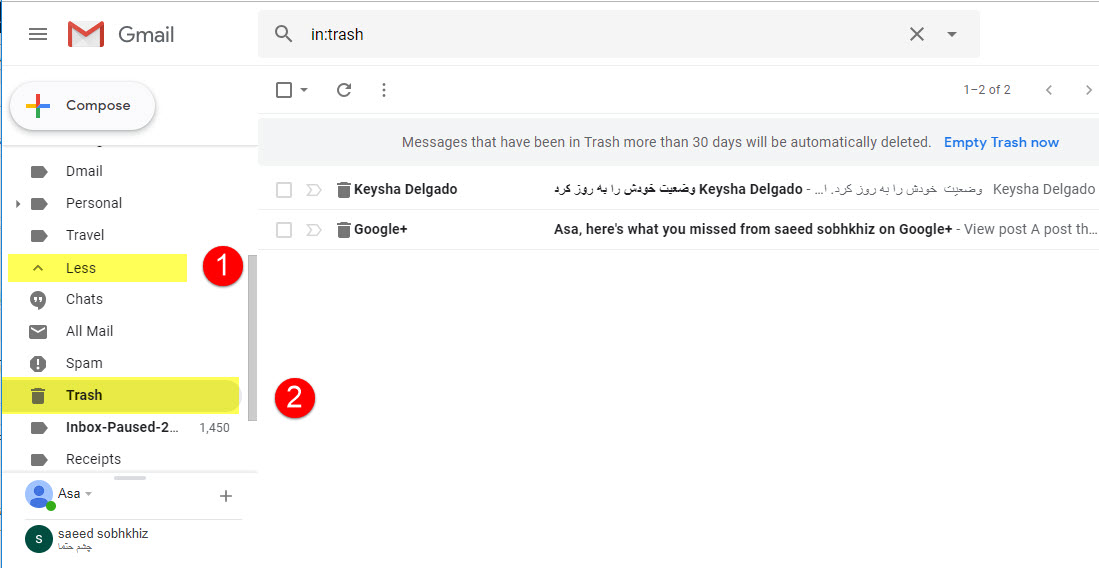
اما اگر 30 روز گذشت و خواستید ایمیلی را بازیابی کنید چطور ؟ راه حل چیست و چکاری باید انجام داد ؟ اول پیشنهاد میکنم قبل از بروز هر مشکلی از اطلاعات حساب کاربری جیمیل پشتیبان تهیه کنید .
اولین روش استفاده از سرویس Google Takeout
گوگل همزمان با معرفی +Google سرویس جدیدی به نام Google Takeout را معرفی کرد که به کاربر امکان دریافت تمام اطلاعات شخصی خود را برروی کامپیوتر می دهد. کاربر می تواند با مراجعه به وب سایت Takeout، کلیه اطلاعات آنلاین خود را دریافت کند علاوه بر این، تنظیماتی در +Google اضافه شده است که به کاربر امکان دانلود پروفایل، تصاویر، ویدیوها و غیره را می دهد.
از طریق Data Liberation در شبکه اجتماعی +Google می توانید کلیه اطلاعات شخصی خود را دانلود و در کامپیوتر خود مشاهده و نگه داری کنید. همچنین از طریق Google Takeout می توانید کلیه اطلاعات شخصی خود را که در سرویسهای مختلف گوگل ذخیره شده اند به کامپیوتر خود منتقل کنید. برای دسترسی به سرویس Google Takeout به وب سایت google.com/takeout مراجعه نمایید.
با مراجعه به وب سایت Takeout و لاگین کردن در آن، می توانید سرویس های مختلفی که در آن اطلاعات دارید را انتخاب نمایید سپس گوگل در تمام سرویس های خود جستجو کرده و اطلاعات شما را جمع آوری می کند در نهایت نیز اطلاعات گردآوری شده از طریق یک فایل زیپ شده در اختیار کاربر قرار می گیرد.
برای استفاده از این قابلیت وارد حساب کابریتان شده و بر روی این لینک Google Takeout کلیک کنید . تمام چک باکس سرویس های گوگل فعال می باشد . شما می توانید با انتخاب گزینه Select None که در تصویر مشخص است فقط از جیمیل پشتیبان بگیرید .
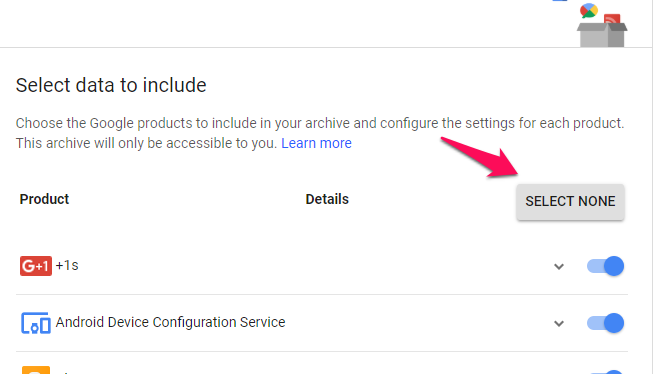
کمی صفحه را به سمت پایین اسکرول کنید تا به جیمیل برسید .
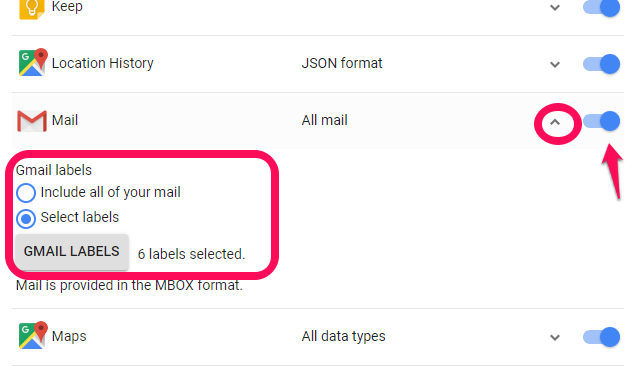
با انتخاب گزینه Select Label می توانید فقط اطلاعات داخل پوشه inbox را پشتیبان بگیرید .
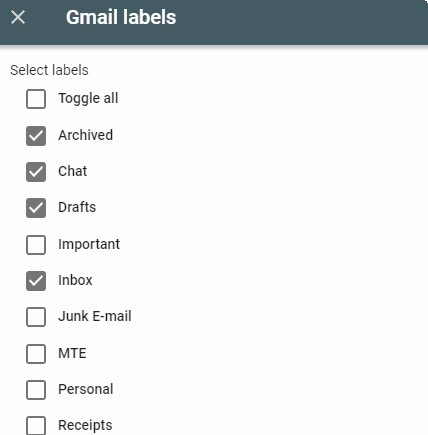
پایین صفحه بر روی کلید next کلیک کنید . در مرحله بعدی محل ذخیره پشتیبان را انتخاب کرده و بر روی کلید Create Archive کلیک کنید .
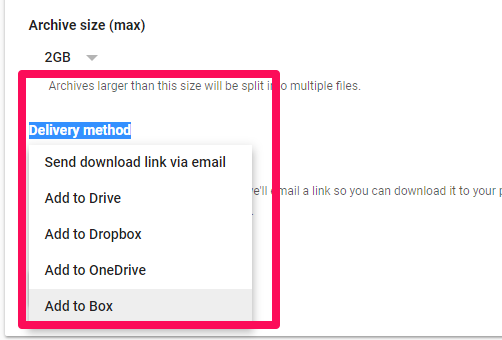
بازیابی ایمیل پاک شده در جیمیل به وسیله ارسال ریپورت
به صورت کلی در گوگل هیچ راهی برای بازیابی جیمل های پاک شده توسط خود شما پیش بینی نشده است؛ اما جیمیل امکان report یا ارسال گزارش را فراهم کرده است تا بعد از رسیدگی توسط گوگل جیمیل های پاک شده بازگردانی شوند. به این منظور از طریق صفحه Gmail Help درخواست خود را ارسال کنید. در این صفحه به اطلاعات جزئی که به گوگل برای بررسی درخواست شما کمک می کند اشاره کنید. مثلا تاریخ دقیق پاک شدن ایمیل توسط شما ، محتوا کلی جیمیل و آدرس ایمیل مقصد. اگر از روش های بکاپ و خروجی گرفتن از آدرس ایمیل های موجود در جیمیل استفاده کنید در چنین مواقعی به راحتی می توانید آدرس دقیق ایمیل ها را استخراج کنید.
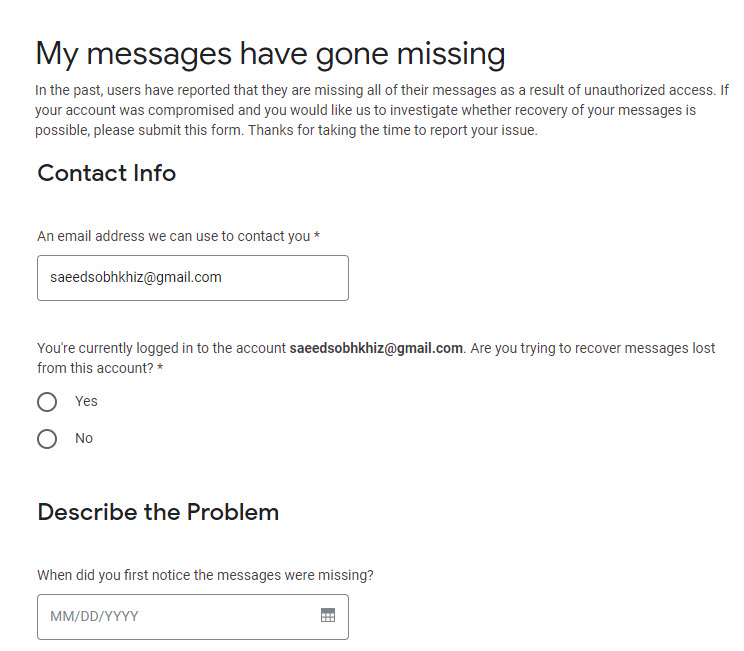
این امکان برای کاربرانی که حساب های کاربری یاهو و جیمیل را روی تاندر برد یا برنامه های دیگر ست کرده اند هم امکان پذیر است که بتوانند ایمیل های حذف شده را بازیابی کنند . البته اگر تنظیمات این برنامه ها توسط خود کاربر تغییر نکرده باشد و به درستی تنظیم شده باشد .
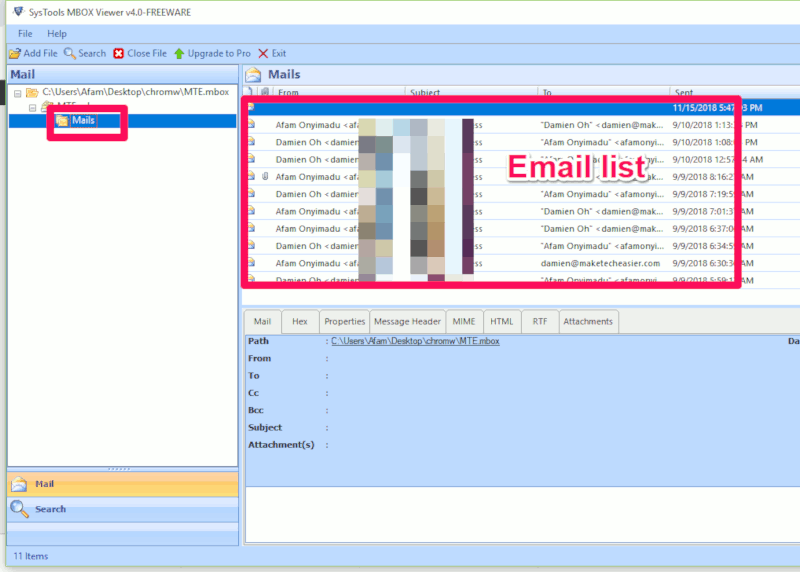
لطفا نظر خودتان را برای ما ارسال کنید تا نقاط قوت و ضعف مطالب مشخص شده و در جهت بهبود کیفیت محتوای سایت بتوانیم قدم موثر تری برداریم .